구글 행 아웃 사용하기 - Google Hangouts
반응형

구글 행 아웃은 메시징, 화상 통화, SMS, VOIP 기능들을 포함하는 구글이 개발한 통신 플랫폼의 하나 입니다.
우선 구글 행 아웃을 사용하기 위해선 구글 계정이 필수로 있어야 합니다.
구글 계정을 중심으로 이뤄지는 통신 플랫폼이기 때문에 친구 추가 및 상대방을 구글 계정 등으로 찾아 연결해야 합니다.
행 아웃은 구글 계정이 연결되어 있는 모든 기기에서 자동으로 동기화됩니다. 모바일에서 시작한 행아웃 대화를 휴대전화 등의 다른 기기에서 이어나갈 수 있습니다.
시스템 요구 사항 확인
- 컴퓨터
- 행아웃을 지원하는 운영체제
- Mac OS X
- Windows
- Chrome
- Ubuntu 및 기타 Debian 기반 Linux 배포판
- 행아웃을 지원하는 웹브라우저
- Chrome
- Microsoft Internet Explorer(IE) - 최신 버전의 행아웃 플러그인을 다운로드하고 설치
- Safari - 최신 버전의 행아웃 플러그인을 다운로드하고 설치
- Firefox
- 행아웃을 지원하는 운영체제
- Android
- Android 스마트폰 또는 태블릿에서 행아웃 앱을 다운로드 합니다. (이미 설치되어 있다면 패스)
- 행 아웃을 통해 전화를 걸기 위해선 행 다이얼러를 다운로드 합니다.
- iPhone 및 iPad
- iPhone 또는 iPad에서 행아웃 앱을 다운로드 합니다.
최신 버전의 행아웃 플러그인 설치 - 링크

사용 방법은 다음과 같다.
- 구글 행 아웃 사이트 접속
- 연락할 주소록 확인
- 친구에게 전화를 걸거나 메시지를 보내 시작
1. 구글 행 아웃 사이트 접속
https://hangouts.google.com/?hl=ko
Google 행아웃 - 데스크톱 또는 모바일에서 행아웃 시작하기
Google 행아웃을 사용하면 다른 사람과 일대일 또는 그룹으로 연락할 수 있습니다. 지금 바로 모바일이나 데스크톱에서 영상 통화 또는 음성 통화를 시작해 보세요.
hangouts.google.com

2. 주소록 확인
- 연락처, 대화, 전화 통화 버튼을 클릭하여 하고자 하는 기능을 클릭하여 사용자를 검색 후 연결합니다.

- 사용자 검색은 이름, 이메일 또는 전화번호 입력 등을 이용하여 검색하실 수 있습니다.
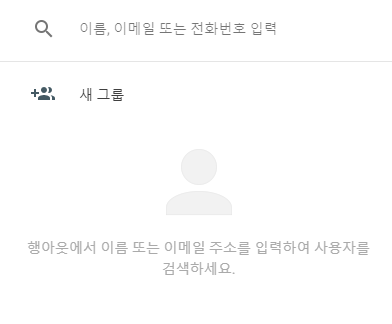
3. 대화 시작
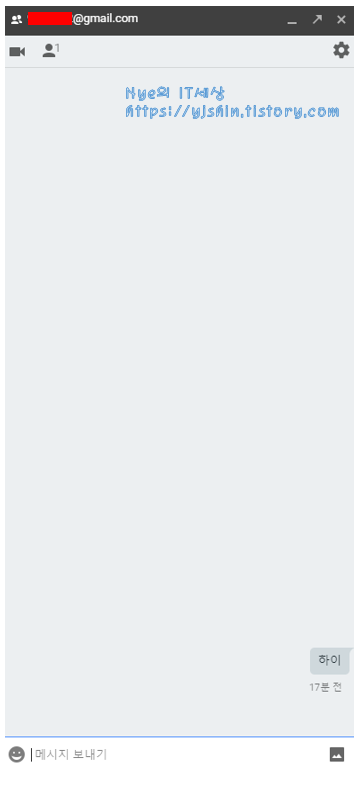
4. 화상 통화 시작
- 메시지가 아닌 화상통화를 사용할 경우 화상통화를 클릭하여 화상 채팅방을 만들 수 있습니다.
- 최대 10명까지 초대가 가능하며, G Suite for Education(학교계정) 가입자는 최대 100명까지 초대가 가능합니다.
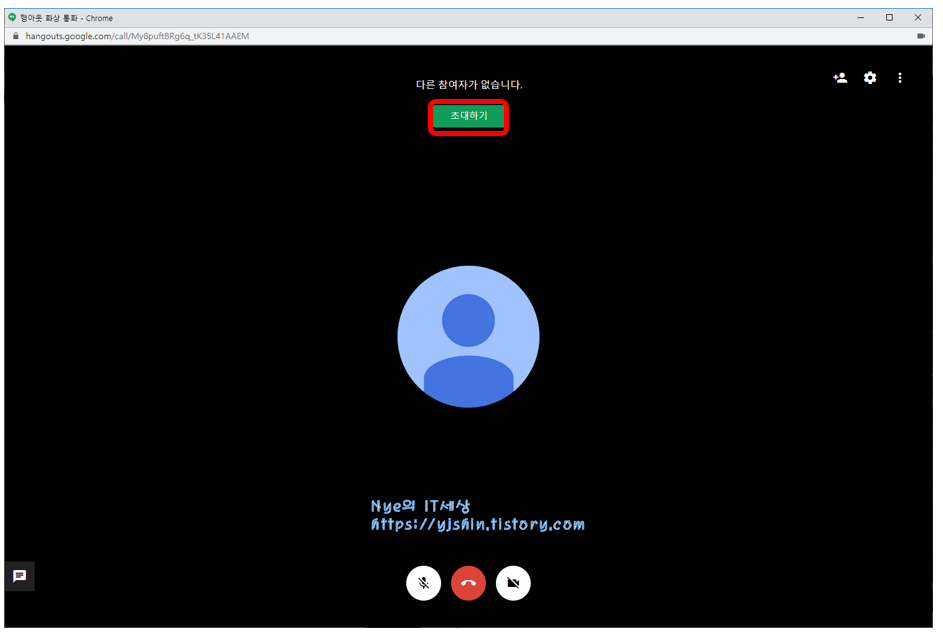
- 상단의 초대하기 버튼을 클릭하여 상대방을 초대할 수 있습니다.
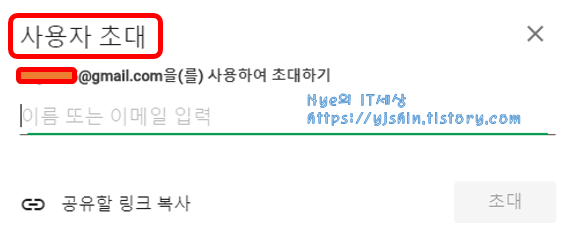
반응형
'IT > Software' 카테고리의 다른 글
| 구글 드라이브 사용 방법 (0) | 2020.05.26 |
|---|---|
| VSCode 설치와 한글 설정 방법 (0) | 2020.05.25 |
| 구글 설문 결과 엑셀 다운 받기 - 한글 깨지는 현상 해결 방법 (0) | 2020.05.14 |
| 구글 설문지 만들기 (0) | 2020.05.14 |
| 버추얼박스 잘못된 설정 감지됨 오류 해결 방법 - 어댑터의 브리지 설정 오류 (2) | 2020.03.25 |




댓글